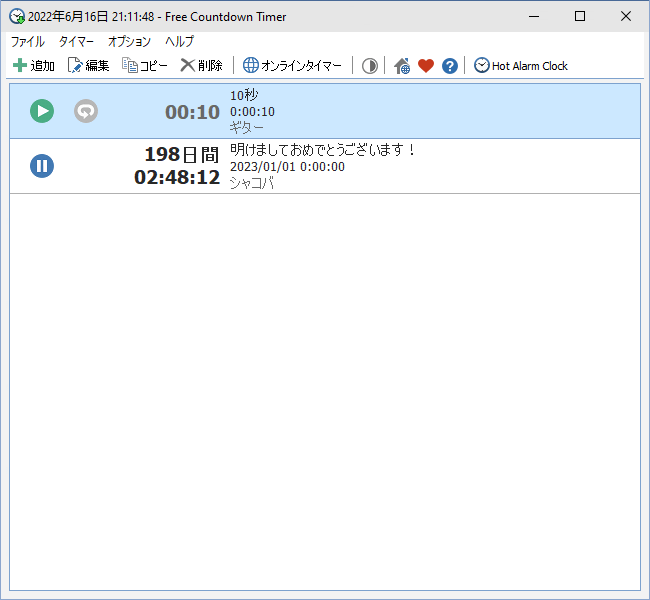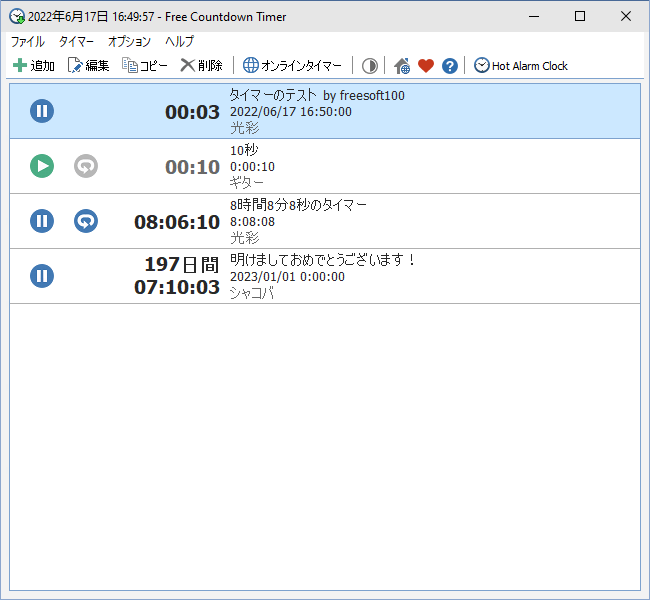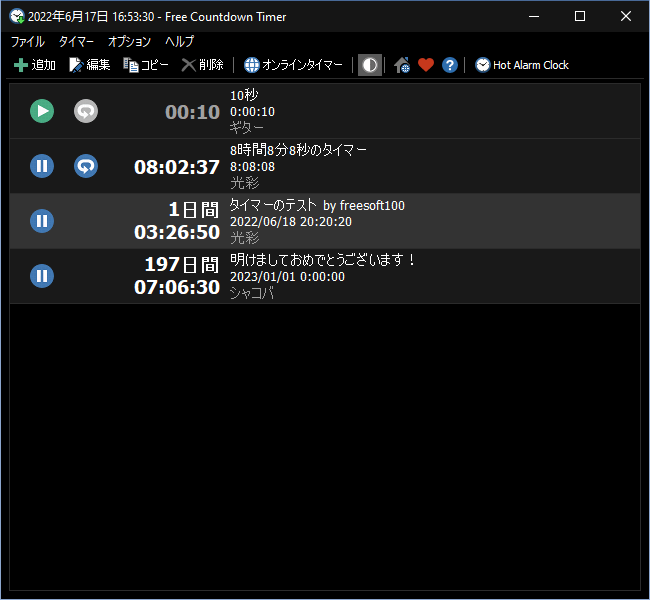- バージョン
- 5.3
- 更新日
- 2025/01/28
- OS
- Windows XP/Vista/7/8/8.1/10/11
- 言語
- 日本語【サポート言語】
日本語, 英語, アラビア語, ベラルーシ語, ブルガリア語, カタルーニャ語, 中国語(簡体字), 中国語(繁体字), チェコ語, ドイツ語, デンマーク語, オランダ語, スペイン語, エストニア語, ペルシア語, フィンランド語, フランス語, ギリシャ語, ハンガリー語, インドネシア語, ヘブライ語, ヒンディー語, イタリア語, 韓国語, クルド語, ノルウェー語(ブークモール), ポーランド語, ポルトガル語(ポルトガル), ポルトガル語(ブラジル), ルーマニア語, ロシア語, スウェーデン語, スロベニア語, セルビア語, トルコ語, ウクライナ語, ベトナム語
- 価格
- 無料
設定した時間が経過するまでのカウントダウンや、設定した日時へのカウントダウンを行えるタイマーソフトです。
カウントダウンがゼロになったときには音声が鳴り、メッセージウィンドウが表示されます。
音声はプリセットされた30種類以上から選択するか、ローカルファイルから選択可能。
「メトロノームをオン」にすればカウントダウン時にチクタク音を鳴らすことができます。
Free Countdown Timer の使い方
ダウンロード と インストール
- 提供元サイトへアクセスし、ページ右上の「Download Free Countdown Timer」項目下の「Installation Package (4.6 MB)」ボタンをクリックしてダウンロードします。
※ Microsoft Store 版はこちらからダウンロードできます。
※ USBメモリー等で持ち運べるポータブル版を利用したい場合は、ページ右の「Portable Version (4.7 MB)」ボタンをクリックしてダウンロードします。 - ダウンロードしたセットアップファイル(FreeCountdownTimerSetup.exe)からインストールします。
使い方
基本的な使い方
- 本ソフトを起動するとメイン画面が表示されます。
※ 初期設定では翌年の1月1日 0:00:00 までのカウントダウンがセットされています。
新しく予定を追加するには、
- タイマーの編集画面が表示されます。

タイマーの編集画面
次の項目を設定します。
- カウントダウン(カウント終了(開始)日時)
時間、分、秒を設定するカウントダウンか、日時と繰り返し実行するか否かを設定するカウント終了(開始)日時を選択します。 - ラベル
タイマーに表示するラベルを設定します。 - アラーム
次のアラームオプションを設定可能です。
- メッセージ表示
- 音声ファイル
- ボリュームを変更する
- リピート再生する
- スヌーズをオンにする
- PCをスリープモードから復帰する
- モニターの電源をオンにする
- カウントダウン(カウント終了(開始)日時)
- メイン画面にタイマーが追加されます。
- カウントダウンが終わるとウィンドウが表示されます。

タイマーのカウントダウン終了時に表示されるウィンドウ
表示を変更する
メニューバーの「オプション」から次の表示が可能です。1行表示にする
メニューバーから「オプション」⇒「1行で表示する」とクリックすると、アラームリストを1行のシンプルな表示にします。ダークモードにする
メニューバーから「オプション」⇒「白黒表示」とクリックすると、ダークモード表示にします。更新履歴
Version 5.3 (2025/01/30)
- 他の言語の翻訳が改善されました。
- 改善: アラーム ウィンドウが他のアプリケーション ウィンドウから独立して機能するようになりました。アラーム ウィンドウを閉じても、事前にアクティブでなかった場合はメイン アプリケーション ウィンドウはアクティブになりません。
- 修正: 特定のシステム日付と時刻の形式の処理に関する問題を解決しました。
- 修正: プログラム アイコンがシステム トレイから消える問題が修正されました。
Version 5.2 (2022/01/20)
- 改善:タイマーを編集するためのフォームが変更されました。
- 改善:プログラムの起動時に、プログラムが最後に終了したときにメインウィンドウが非表示になっていた場合、メインウィンドウは非表示のままになります。
- 改善:プログラムがシステムの音量レベルを変更するため、[音量をオンにする]設定がオフになっている場合、オーディオスライダーが非表示になります。
- 改善:アラートウィンドウの期限切れ時間ラベルの形式が変更されました。
- 新しいタイマーモード「OnZero:ストップウォッチとして実行」が追加されました。
- 改善:一部のインターフェース言語が修正されました。
- 修正:プログラムは C:\Users\\AppData\Roaming に空のフォルダーを作成しました
- 他のいくつかのバグ修正と改善。
Version 5.1 (2021/03/30)
- 改善:見逃したアラートがリマインダーウィンドウに表示されます。
- これで、「メッセージを表示」設定をオフにすると、通知ウィンドウが表示されてから30秒後に消えることはなく、サウンドの再生が停止することはありません。
- ギリシャ語のインターフェース言語を修正しました。
- 修正:絵文字を使用すると、オンラインアラームのWebサイトが正しく開かなかった。
ユーザーレビュー
-
まだレビューが投稿されていません。
このソフトの最初のレビューを書いてみませんか?